19 أمرًا طرفيًا لنظام التشغيل Mac لتسهيل حياتك على كمبيوتر Apple
نشرت: 2022-08-16معظم مستخدمي Mac الأساسيين أو للأغراض العامة ليسوا على دراية بمحطة Mac الأسطورية - وهي شكل أكثر دقة من التنقل عبر الكمبيوتر أو التحدث إلى الكمبيوتر بلغته الأم.
ولا تتوقع شركة آبل أن يفهم مستخدمو الأعمال قوة الجهاز كما لا تتوقع من المبرمجين استخدام الجداول المحورية.
ما نراه أمامنا ، MacOS ، هو واجهة مستخدم رسومية ، جميلة ومصقولة للمستهلكين.
وبالتالي ، فإن التنقل عبر الجهاز أكثر تعقيدًا من تحريك الماوس على لوحة التتبع.
في هذه المقالة ، ستكتشف أوامر Mac الطرفية وستحصل في النهاية على ورقة غش للأوامر الطرفية ، لذلك لن تضطر أبدًا إلى البحث في الويب مرة أخرى.
لكن أولاً ، دعنا نتعرف على الأساسيات!
ما هو جهاز Mac Terminal؟
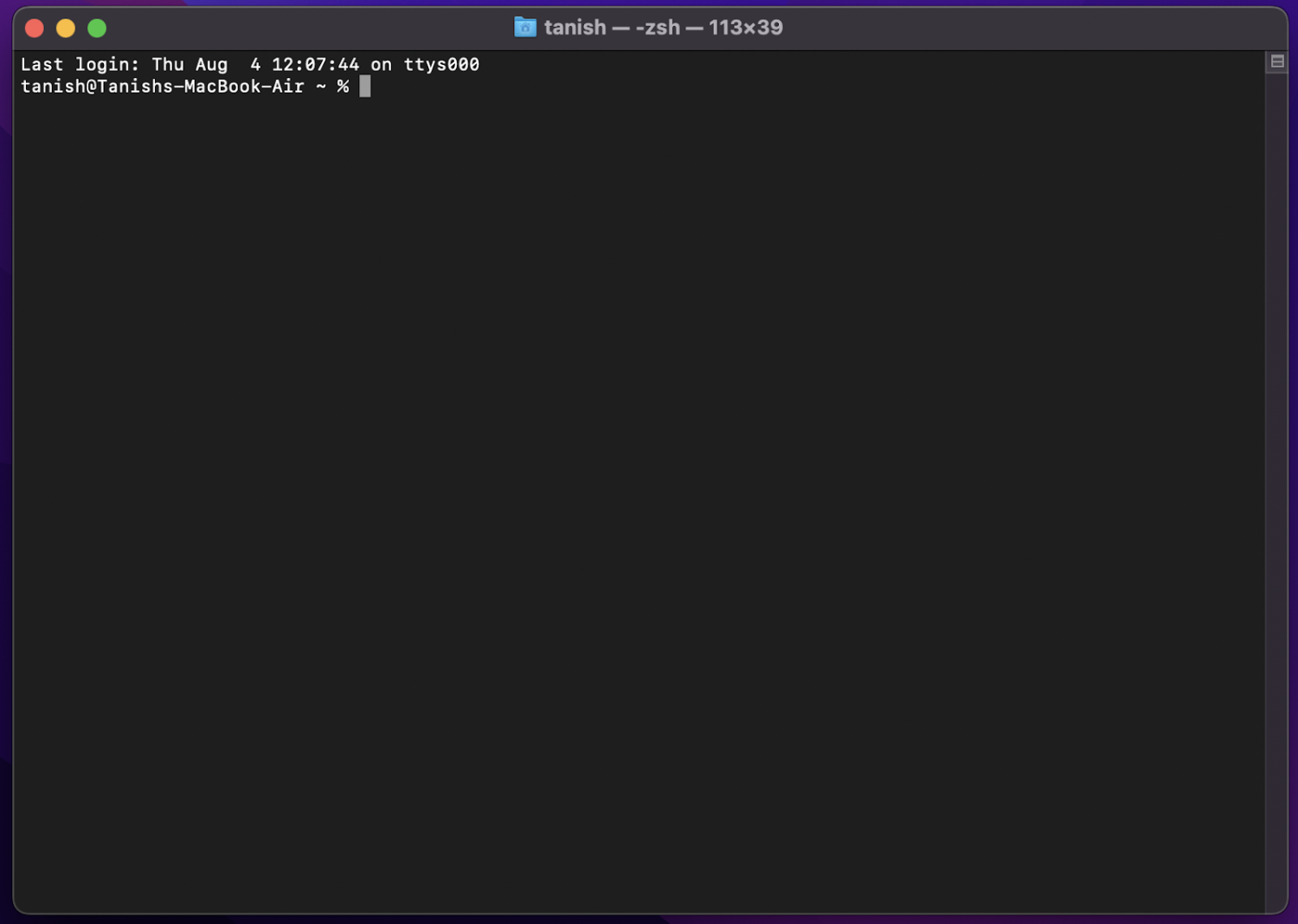
محطة Mac هي بيئة shell المضمنة في نظام تشغيل Mac الذي يسمح لك بإصدار أوامر UNIX المستندة إلى النصوص مباشرة.
بعبارات أبسط ، يعد Mac Terminal تطبيقًا يتيح لك الوصول إلى مستوى أعمق من الهندسة على نظام التشغيل الخاص بك. يمكن العثور على التطبيق في مجلد الأدوات المساعدة على جهاز Mac ، أو يمكنك البحث عنه في أداة البحث.
تقوم بتشغيله مثل أي تطبيق آخر ، وعندما تقوم بذلك ، ستنتقل عبر بيئة سطر أوامر Unix ، والمعروفة باسم shell (تستخدم Apple تطبيقًا يسمى Bash).
ملاحظة: يمكنك تشغيل أصداف أخرى باستخدام الجهاز الطرفي ، ولكن سيتعين عليك تثبيتها بنفسك. الأوامر في يونكس خاصة بالصدفة ، لذلك من الضروري استخدام التركيبة الصحيحة من الأوامر والأوامر للحصول على نتائج مرغوبة.
يمكن أن نقول ، بالرجوع إلى جهاز Mac.
استخدام Terminal يشبه التحدث بلغة أخرى ؛ بمجرد أن تصبح مألوفًا ، ستجدها مفيدة جدًا.
تم تصميم الجهاز الطرفي عادةً لمسؤولي الشبكات والمستخدمين البارعين في التكنولوجيا الذين يرغبون في تنفيذ إجراء لا تدعمه واجهة المستخدم الرسومية (GUI) لنظام التشغيل.
على عكس تطبيق واجهة المستخدم الرسومية التقليدي ، حيث تتنقل بالنقر فوق الأزرار بالماوس ، يعمل الجهاز على واجهة سطر أوامر بسيطة. هذا يعني أنك تتفاعل مع النظام عن طريق كتابة أوامر (كلمات رئيسية أو عبارات) تخبر المحطة الطرفية بما يجب القيام به.
بصرف النظر عن القيام بالأشياء التي تقوم بها واجهة المستخدم الرسومية ، ستواجه آلاف الميزات التي لا يمكن تحقيقها بدون جهاز طرفية.
يعد الوضع باستخدام Terminal أمرًا بسيطًا: تكتب أمرًا في سطر الأوامر وتضغط على Return لتنفيذه.
لكن أول الأشياء أولاً ، كيف يتم تشغيل محطة Mac؟
كيف تفتح Terminal على Mac؟
هناك طريقتان مثبتتان لفتح Terminal على Mac. لنبدأ بأبسطها.
البحث المسلط الضوء عليه
يمكنك البدء بالضغط على " زر الأمر + مسافة " ، مما سيفتح شريط البحث "Spotlight" ، ثم اكتب "Terminal" لتشغيله.
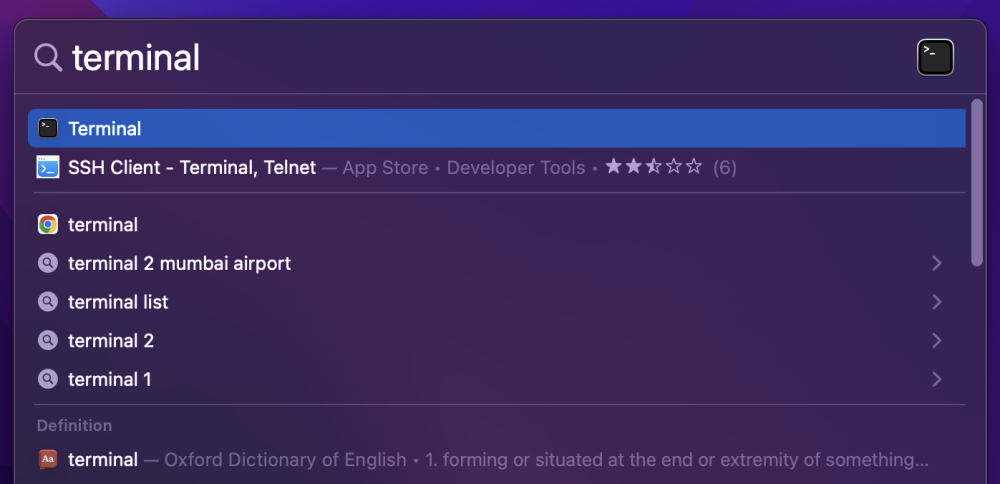
يمكنك الإنهاء بالضغط على " Command + Q. "
فتح من الباحث
اضغط على Command + N ' لفتح أداة البحث واضغط على "Command + Shift + U" لفتح الأدوات المساعدة مباشرة.
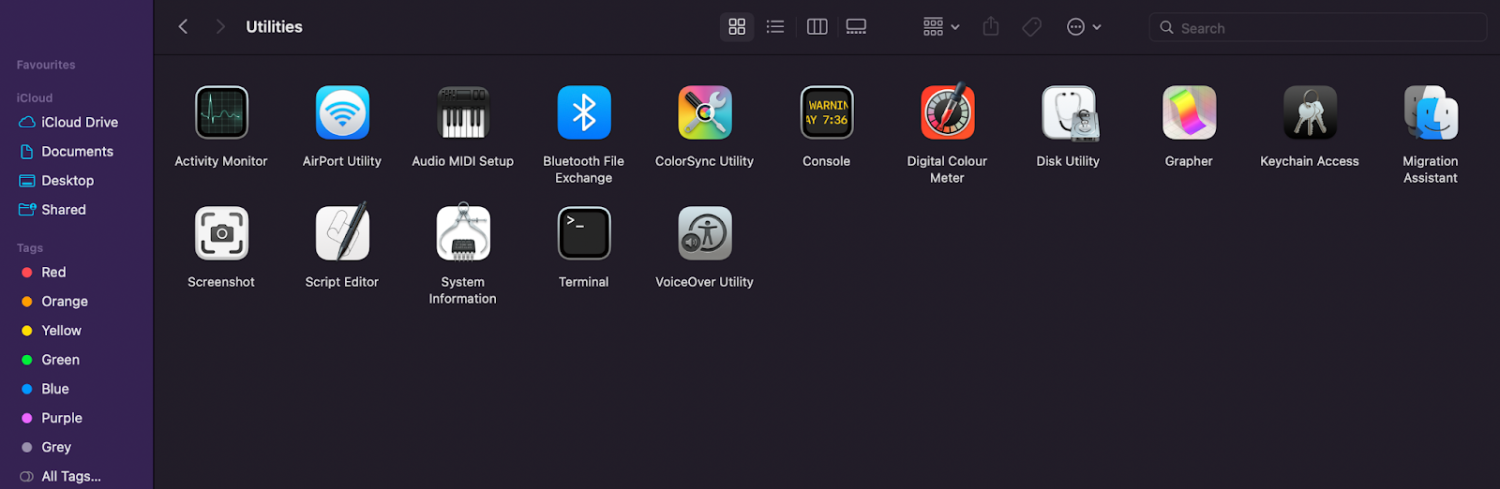
في مجلد الأدوات المساعدة ، ستجد التطبيق المسمى Terminal.
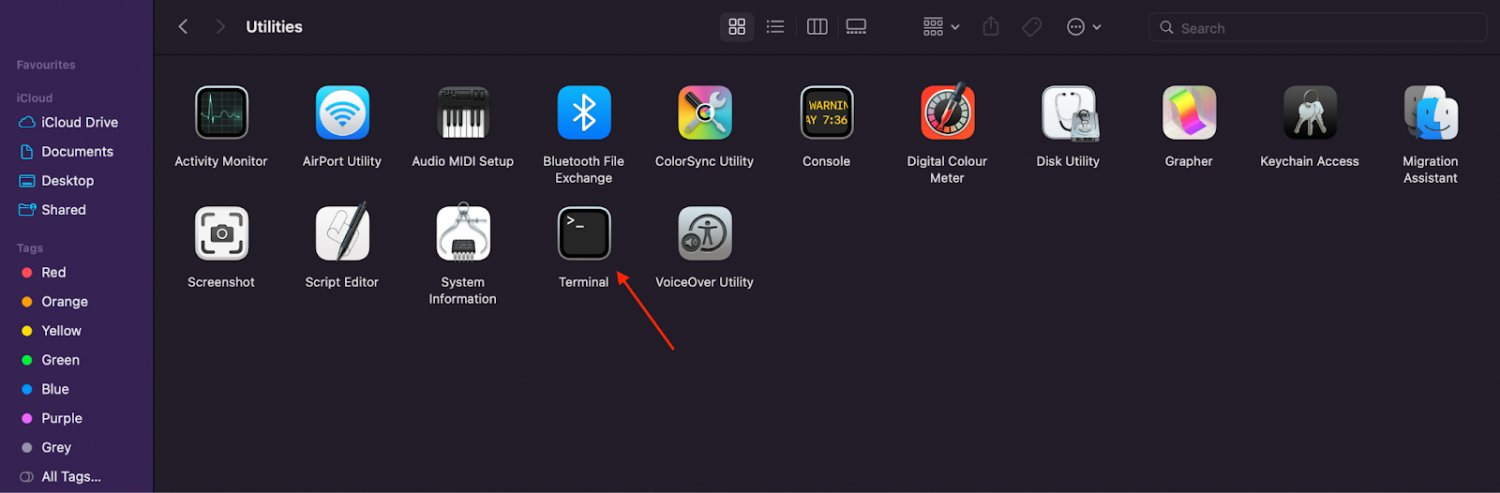
حيل نهائية يجب أن تعرفها
قد ترغب في معرفة بعض الأشياء عن المحطة قبل أن تضغط على الأرض في رحلتك لتكون المبرمج جالسًا في غرفة نوم مظلمة.
- الماوس ولوحة المفاتيح ممنوعان ؛ لا يسجل الجهاز المدخلات من أي من أجهزة الإدخال الرئيسية هذه للواجهات البشرية. مفاتيح الأسهم لليمين ولليسار ولأعلى ولأسفل هي الملاذ الوحيد لك.
- لتكرار أمر ما ، يمكنك الضغط على المفاتيح للأوامر المستخدمة مسبقًا وتحديدها لإعادة تعيينها ، مما يوفر لك إعادة الكتابة.
- في الوحدة الطرفية ، حتى شريط المسافة يعتبر حرفًا - وليس مساحة فارغة. الأمر نفسه ينطبق على علامات الترقيم والأحرف الخاصة والأرقام. سوف يجلب لك الانزلاق المنحدر على أي شخصية الإخراج غير المرغوب فيه حتى تتعقب سطور الأوامر وتكتشف الخطأ الطفيف لحسن الحظ. نقول ، تخطو برفق في المحطة.
- لإدخال أمر ، يمكنك الضغط على مفتاح Enter / Return ؛ بمجرد الانتهاء من ذلك ، سيتم تشغيل الأمر وكتابة النتائج لك في الوقت الفعلي.
دعنا نتحدث الآن عن بعض أوامر mac التي تستخدمها.
أوامر المحطة الطرفية الأكثر استخدامًا لنظام التشغيل Mac
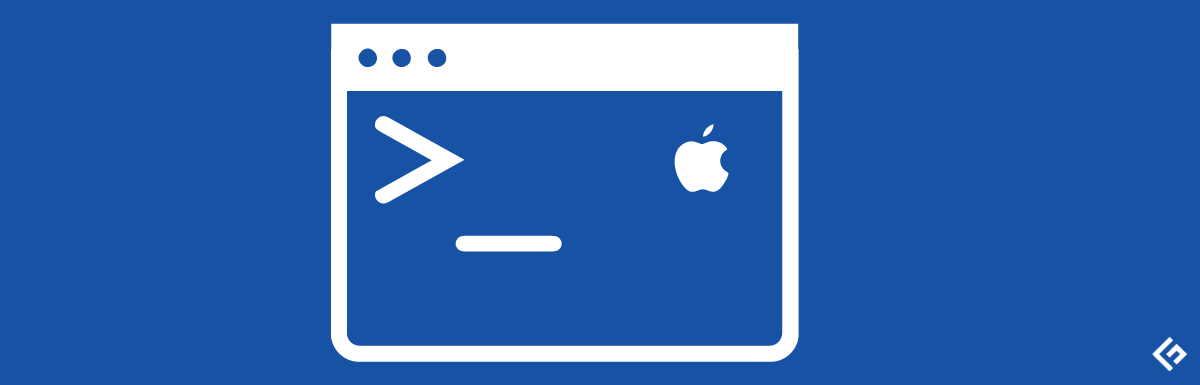
عرض الملفات والمجلدات المخفية
منذ ظهور جهاز Mac ، كان نظام تشغيل وقائيًا يقوم بفرض قيود على الخصوصية والأمان والتلف العرضي للبرامج والتحقق منها.
لذلك يخفي Mac كل هذه الملفات من محيط المستخدم لمنع التعديل العرضي أو حذف الملفات الأولية من تشغيل العديد من المهام على جهاز Mac.
إذا كنت بحاجة إلى تحديد موقع ملف أو مجلد ، على الرغم من أنه قد يكون عميقًا في أداة البحث ، فإليك ما يمكنك فعله.
في نافذة Terminal ، اكتب:
defaults write com.apple.finder AppleShowAllFiles -bool TRUEثم اكتب:
killall Finder 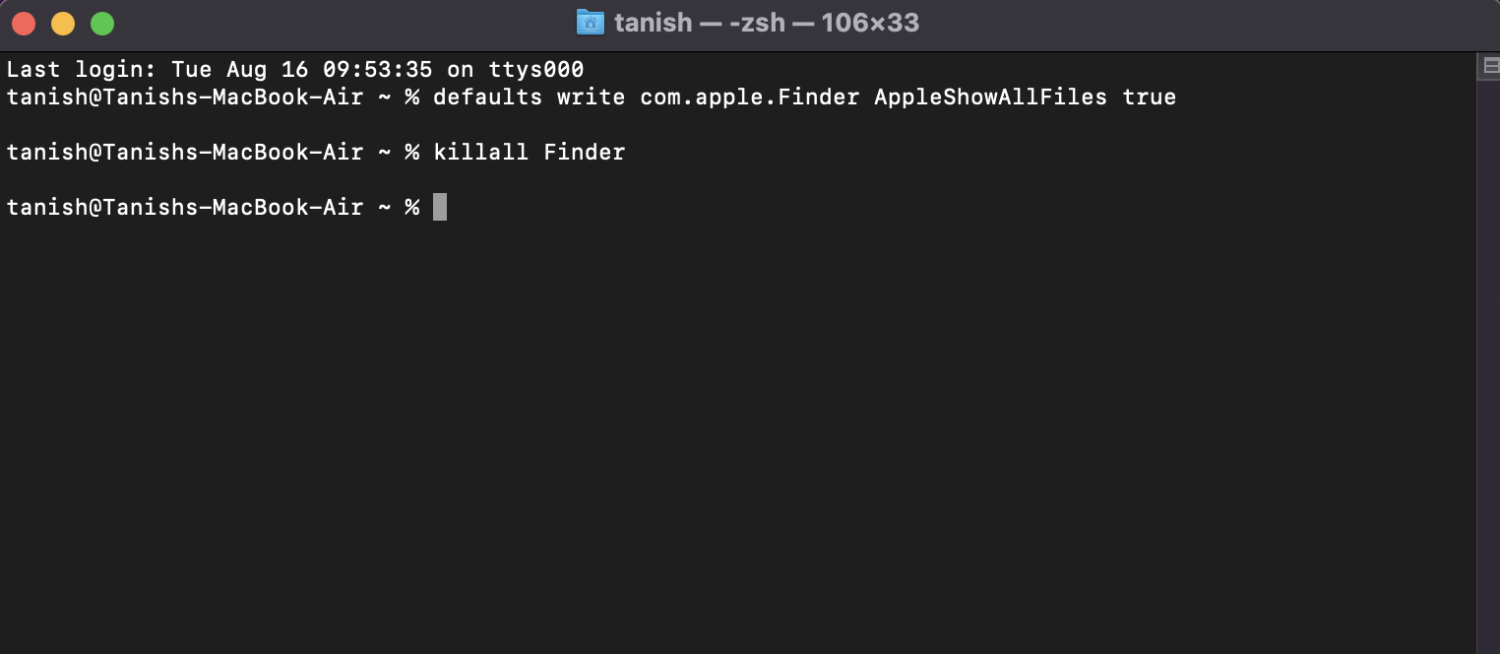
Voila ، تظهر جميع ملفاتك المخفية على الفور ، على الرغم من أنه يجب أن تكون حريصًا على إجراء أي نقرة صغيرة عليها.
حافظ على جهاز Mac الخاص بك مستيقظًا
في بعض الأحيان تكون بين مهام محددة عبر تطبيقات متعددة حساسة للوقت ، مثل تنزيل ملفات البيانات أو استيراد / تصدير ملفات الوسائط.
في بعض الأحيان ، قد ترغب في أن يظل جهاز Mac مستيقظًا حتى إذا لم تكن موجودًا لفترة من الوقت أو لا يمكنك النقر على لوحة تعقب mac لمنعه من النوم.
على الرغم من أن بعض التطبيقات المجانية تتيح لك القيام بذلك ، إلا أن التحكم في الجهاز أمر أكثر برودة.
ببساطة اكتب:
caffeinate 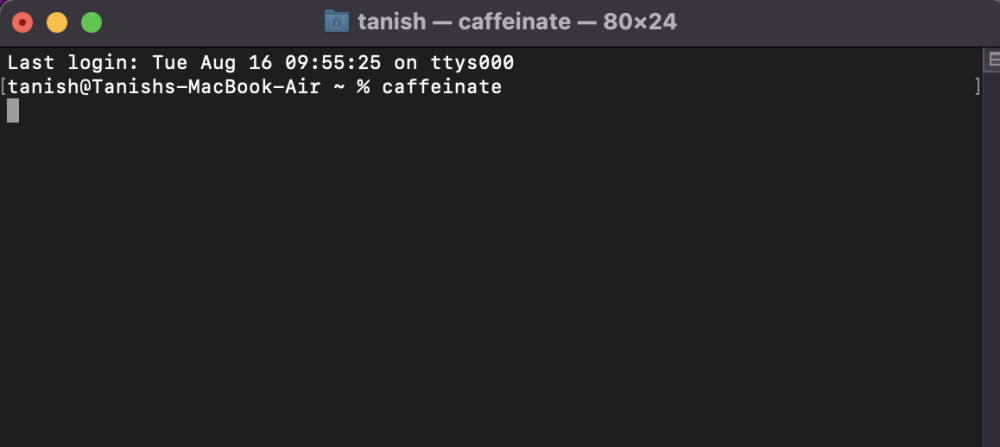
والآن لن ينام جهاز Mac الخاص بك حتى تضغط على أزرار "Command + C" أو تخرج من الجهاز.
أمر MacOS الخاص بك بفحص التحديثات بشكل متكرر
هل أنت كسول جدًا بحيث لا يمكنك الاحتفاظ بعلامة تبويب على التحديثات المتكررة التي يتم طرحها لجهاز Mac الخاص بك؟ لا تحتاج إلى المساومة على أمان جهازك وموثوقيته - يجب أن تدع جهاز Mac الخاص بك يقوم بتحديث نفسه إلى أحدث تصحيحات الأمان وتحسينات النظام.
لمتابعة هذا الأمر ، ما عليك سوى كتابة:
softwareupdate -l 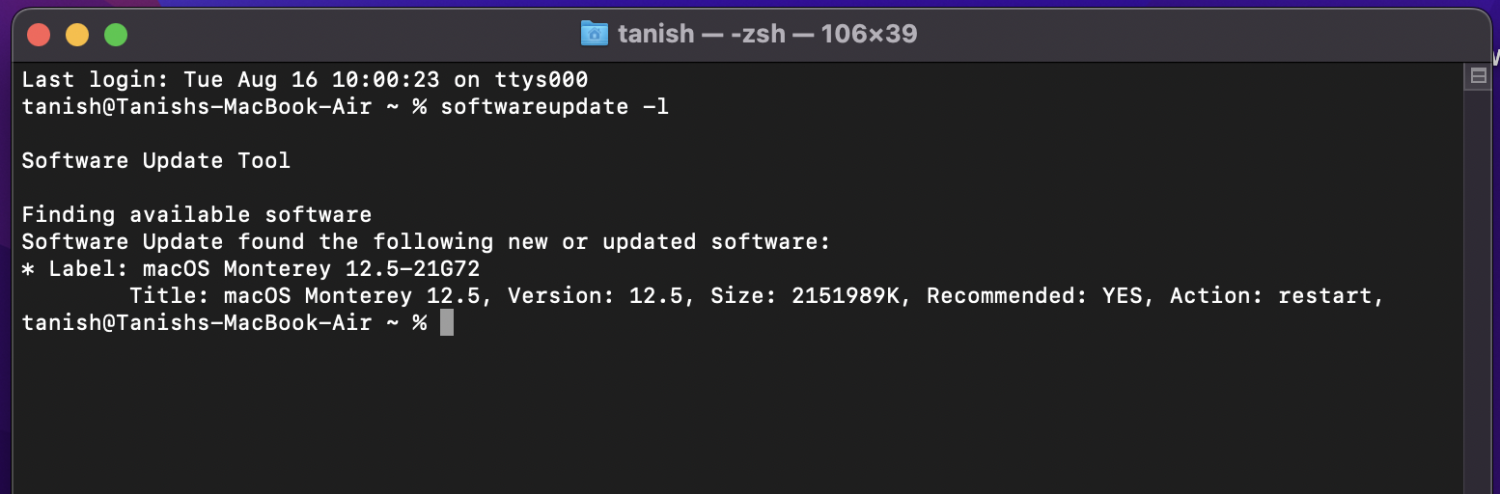
ستعرض لك المحطة قائمة بالتحديثات المتاحة. إذا كنت تريد تثبيته ، فقط اكتب:
sudo softwareupdate -i update_pkg_nameقم بتنزيل الملفات من الإنترنت باستخدام Terminal
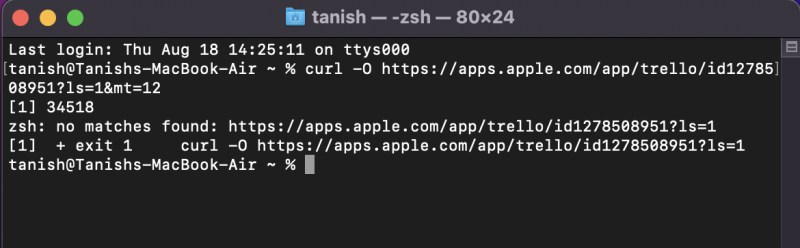
من الأسهل استخدام واجهة المستخدم الرسومية في Safari لتنزيل شيء ما ، ولكن مع Terminal ، تحصل على إحصائيات إضافية مثل حجم الملف والوقت المتبقي وسرعة التنزيل.
أو يجد الآخرون هذا رائعًا.
لاستخدام Terminal لهذا الغرض ، اكتب:
curl -O <URL>ثم الصق عنوان URL للملف الذي تريد تنزيله بعد curl-O .
يمكنك تجنب استخدام "<>" ؛ هذا تقاطع.
قتل بنشاط عمليات الكمبيوتر الجارية
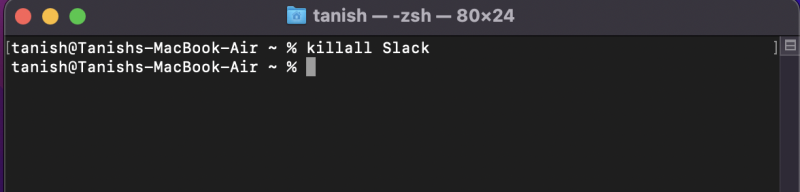
نظام macOS متميز في العديد من المصطلحات ؛ ومع ذلك ، فإنه لا يزال يتضمن الجوانب الفنية ، وقد تفشل بعض العمليات في الاستجابة أو تتعطل بشكل غير متوقع. لذلك ، في مثل هذه المواقف ، هناك طريقتان بسيطتان لقتل العمليات.
# 1. بواسطة PID: إذا كنت تعرف معرف العملية ، فيمكنك وضعه بعد أمر Kill وإنهاء العملية. للقيام بذلك ، اكتب:
Kill<PID># 2. حسب الاسم: تستخدم هذه الطريقة أيضًا أمر kill ، مع إرفاق اسم العملية. هذا هو الأمر الخاص به:
Killall<Processname>على سبيل المثال ، ستنهي killall Skype جميع العمليات باستخدام Skype باسمها.
امسح التاريخ
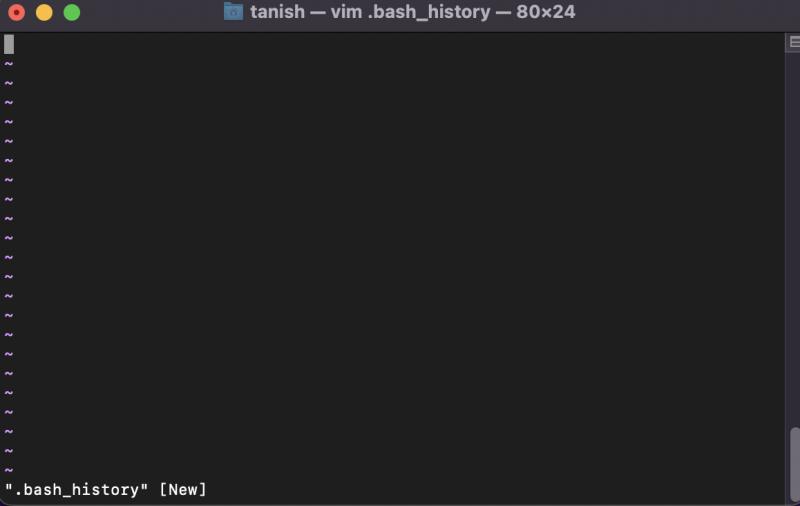
لمسح الأوامر السابقة فقط في جلسة العمل الحالية الخاصة بك ، يمكنك مسحها باستخدام الأمر التالي.
$ history -cهذا يسمى تاريخ باش. كما هو مشار إليه أدناه ، يمكنك مسح كل أمر واحد حتى الآن باستخدام الأمر bash history.
$ rm ~/.bash_historyقم بتغيير المجلد لحفظ لقطات الشاشة
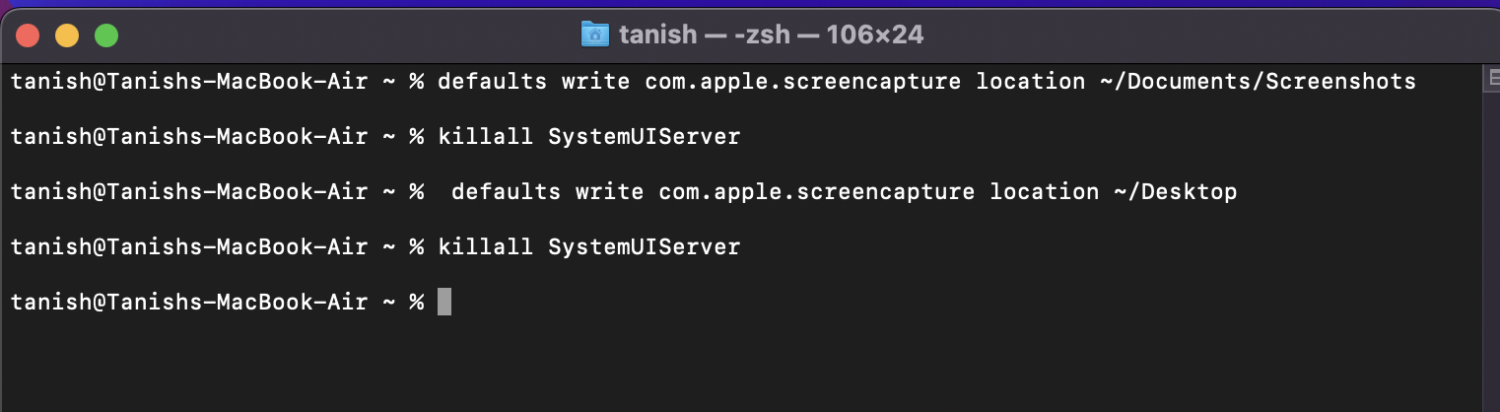
تتطلب هذه الأداة المساعدة 4 مجموعات من الأوامر للتنفيذ ولكنها تساعدك على تغيير الموقع الافتراضي للقطات الشاشة الخاصة بك داخل Terminal.
الخطوة 1: الأمر الأول لتحديد موقع المجلد الحالي:
defaults write com.apple.screencapture location ~/Documents/Screenshotsالخطوة 2: الأمر الثاني لتطبيق التغييرات:
killall SystemUIServerالخطوة 3: الأمر الثالث لتحديد موقع جديد للقطات الشاشة:

defaults write com.apple.screencapture location ~/Desktopالخطوة 4: أمر نهائي لتطبيق التغييرات الجديدة وتأكيد الموقع الجديد:
killall SystemUIServerها أنت ذا.
لتغيير الاسم الافتراضي للقطات الشاشة
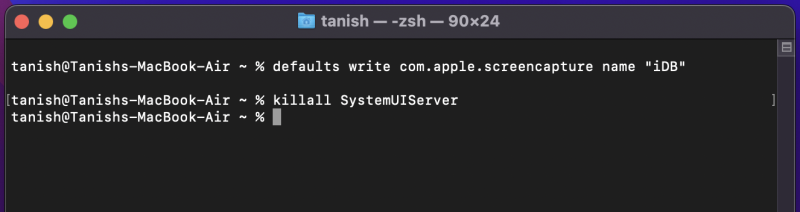
اكتب الأمر أدناه في محطة Mac لتغيير الاسم الافتراضي للقطات الشاشة.
defaults write com.apple.screencapture name "iDB"لتغيير الاسم الافتراضي ، استبدل iDB بأي كلمة تريد تسمية لقطات الشاشة الخاصة بك باسمها للرجوع إليها بشكل أفضل.
بمجرد الانتهاء من ذلك ، ستدخل أمرًا جديدًا لحفظ التغييرات التي تم إجراؤها -
killall SystemUIServerلتغيير نوع الملف الافتراضي للقطات الشاشة الخاصة بك
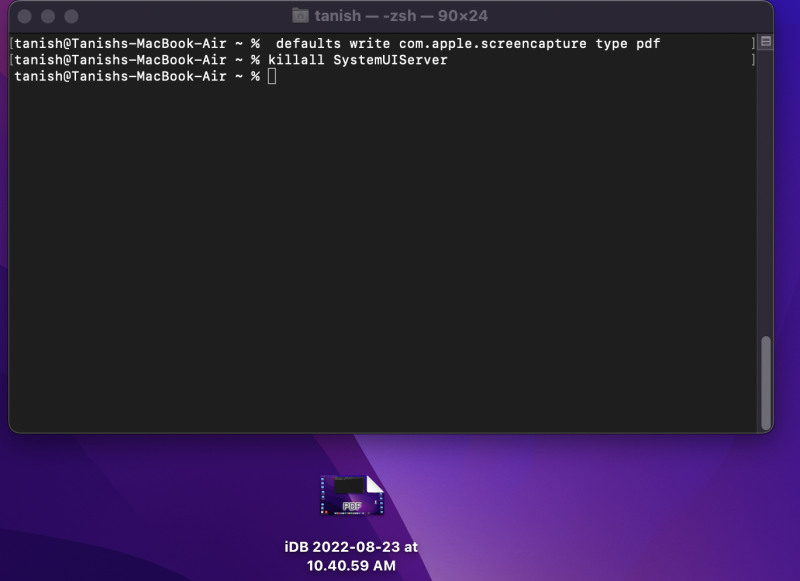
فقط اكتب الأمر أدناه في نافذة الجهاز.
defaults write com.apple.screencapture typeبمجرد الانتهاء من ذلك ، يمكنك استبدال "الكتابة" بأي من التنسيقات الخمسة القديمة لحفظ ملفات لقطة الشاشة. يمكن أن يكون إما PNG أو JPG أو TIFF أو GIF أو PDF.
تأكد من إدخال شريط المسافة بين موقع الملف وتنسيق الملف. ثم اضغط على مفتاح الإدخال.
لقتل لوحة القيادة / استعادة لوحات المعلومات
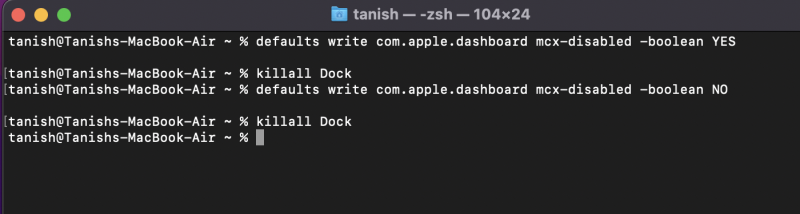
لتعطيل أو قتل لوحة القيادة ، استخدم الأمر التالي.
defaults write com.apple.dashboard mcx-disabled -boolean YESثم اقتل لوحة القيادة بقتل Dock (سيعيد Dock تحميل نفسه ، لا تقلق):
killall Dockو vush! ستختفي لوحة القيادة من الشاشة.
ومع ذلك ، إذا بدأت في فقده ، يمكنك لصق الكود أدناه لاستعادته:
defaults write com.apple.dashboard mcx-disabled -boolean NOثم بعد ذلك ، اكتب هذا الأمر لقتل المستند وإعادة تحميل لوحة التحكم التي تم تنشيطها الآن:
killall Dockتحقق من سجل التنزيل على جهاز Mac الخاص بك وقم بحذفه
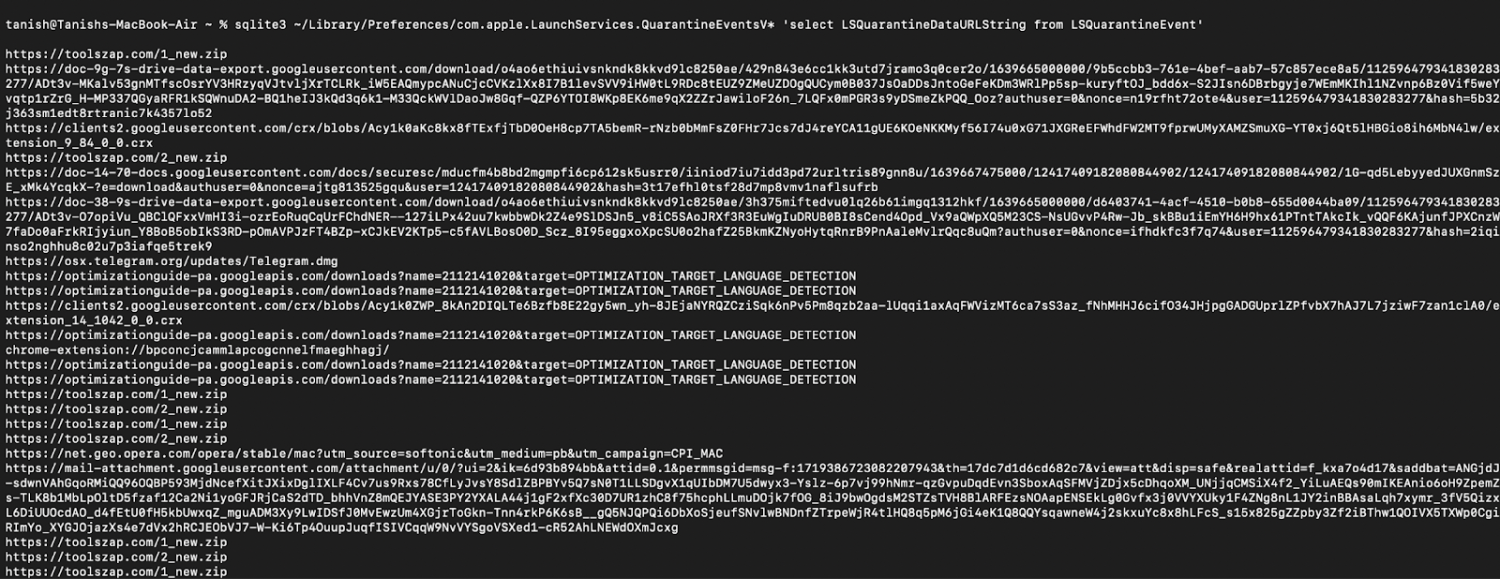
ما عليك سوى نسخ هذا الأمر ولصقه لعرض محفوظات التنزيل الكاملة:
sqlite3 ~/Library/Preferences/com.apple.LaunchServices.QuarantineEventsV* 'select LSQuarantineDataURLString from LSQuarantineEvent'سيؤدي هذا إلى سرد جميع التنزيلات الخاصة بك من Safari والتطبيقات الأخرى.
إذا كنت تريد حذف السجل بالكامل:
sqlite3 ~/Library/Preferences/com.apple.LaunchServices.QuarantineEventsV* 'delete from LSQuarantineEvent'ها أنت ذا.
ملاحظة: سيستمر جهاز Mac في إنشاء سجل تنزيل جديد ، لذلك قد تحتاج إلى التحقق منه وحذفه بانتظام.
أوامر طرفيه متنوعة لتسهيل حياتك

قم بتغيير الدليل
إذا كنت تريد تغيير الدليل الذي أنت فيه حاليًا ، فاكتب قرص مضغوط في الجهاز يسمح بتغيير القرص الخاص بك من موقع إلى آخر أثناء وجوده داخل الجهاز.
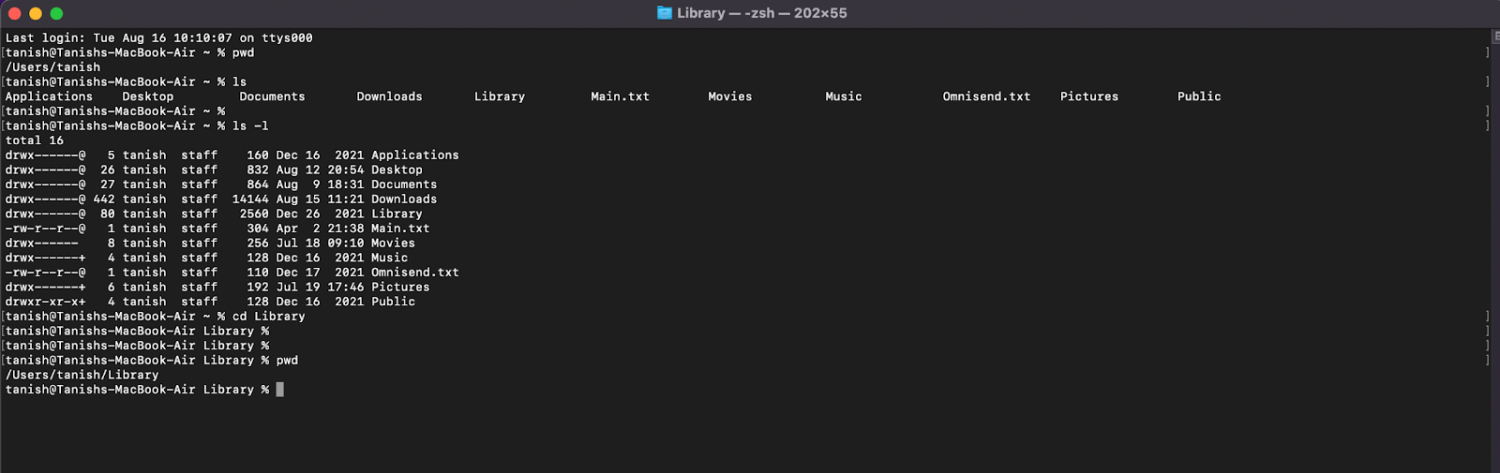
اصنع الدليل
سينشئ الأمر mkdir مجلدًا جديدًا جديدًا داخل مجلدك الحالي ، على الرغم من أنك ستتمكن فقط من إنشاء مجلد واحد لكل أمر.
على الجانب الآخر ، لإنشاء تسلسل هرمي للمجلدات الجديدة ، يمكنك استخدام معلمة إضافية مثل -p مثل الأمر أدناه:
أمر مثال:
mkdir new-folder mkdir -p pathbpathc/new-folder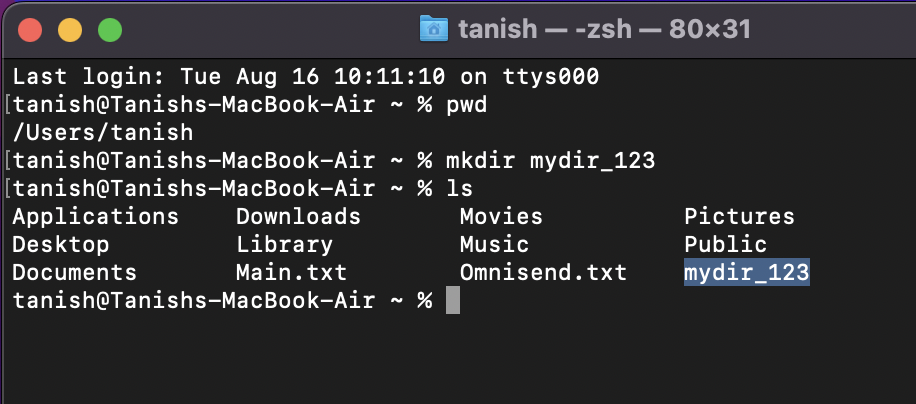
نسخ ملف (cp)
إذا كنت تريد نسخ ملف من موقع إلى آخر ، فسيساعدك الأمر cp على القيام بذلك. أيضًا ، يمكنك نسخ مجلد كامل باستخدام العلامة -R .
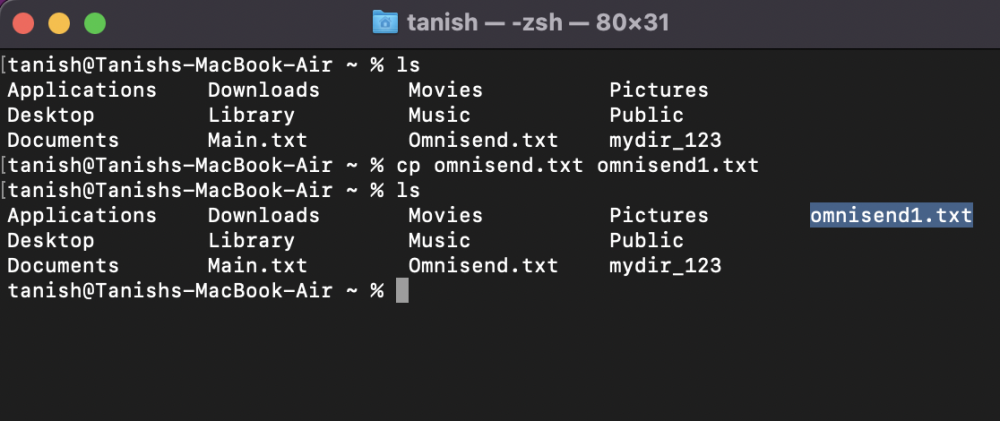
إزالة أوامر الدليل (rm و rmdir)
يأتي هذا الأمر للمساعدة عندما تريد التخلص من ملف أو مجلد تمامًا. يقوم Simple rm بإزالة الملف بينما يقوم rmdir بإزالة الدليل بأكمله. يجب أن تكون حذرًا عند الإشارة إلى هذا الأمر وتأكد من عدم حذف شيء بارز بطريق الخطأ.
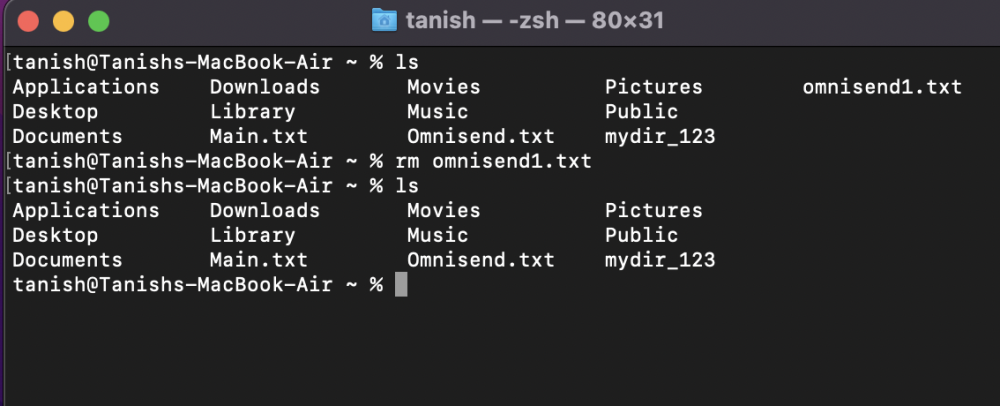
أوامر ملف نصي ( قطة ، أكثر ، أقل )
باستخدام هذا الأمر ، يمكنك عرض محتويات ملف نصي (قطة) ، وتوسيع النص لقراءة المزيد (المزيد) ، وطي النص (أقل) عندما تريد قراءة القليل عن محتويات الملف.
يتيح لك عرض محتوى ملف نصي.
أمر مثال
cat .bashrc more .bashrc less .bashrc 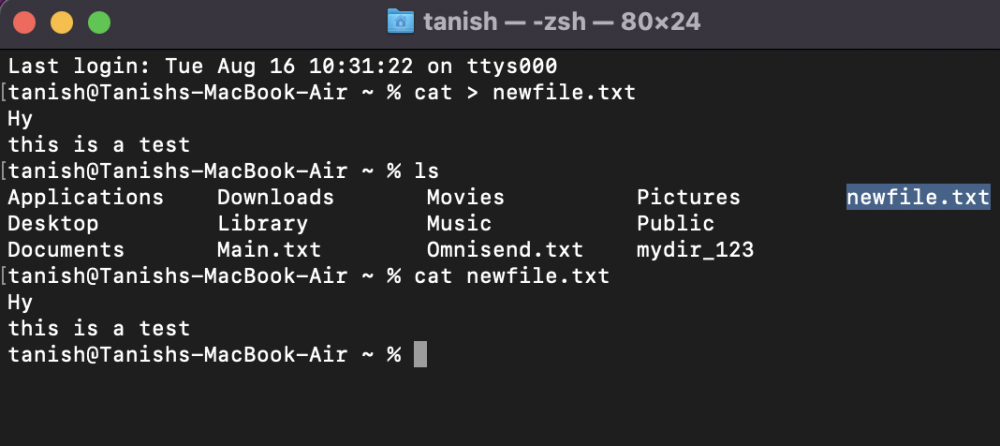
grep يأمر
يساعد grep في العثور على وظيفة الكلمات الرئيسية الموجودة لدينا في برنامج المستندات ؛ يمكنك تحديد الكلمة الأساسية التي تريد تحديدها في المستند أو البحث عنها في مستند موجود بالفعل.
ستكون النتيجة رقمًا (كما هو موضح في الصورة أعلاه) يمثل عدد الأسطر المطابقة مع الكلمة الرئيسية التي تقوم بتوصيلها.
cat mylargefile.txt | grep john 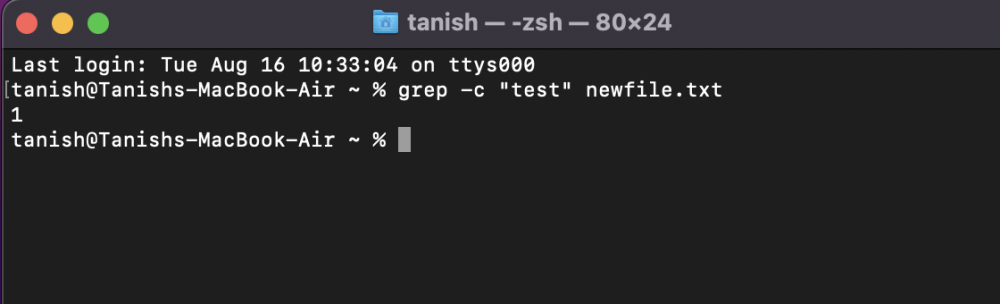
تحقق من التخزين المتبقي على القرص (du)
للتحقق من التخزين المتبقي أو الاستخدام الحالي على القرص أو الأقراص المتعددة ، يساعد أمر du في البحث عن مقدار المساحة التي تستهلكها جميع ملفاتك ومجلداتك بشكل فردي.
سيكون الأمر النموذجي:
du -hs Music 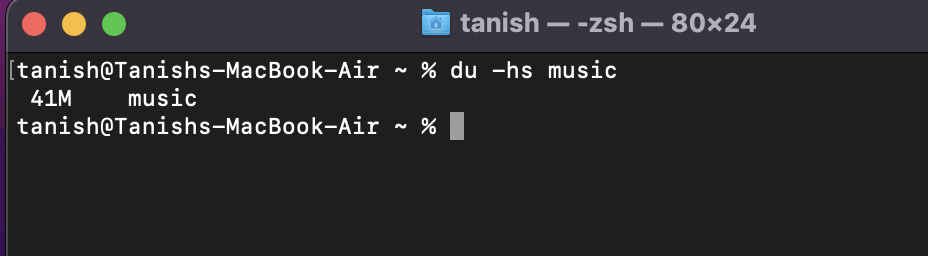
عرض دليل المستخدم (man)
أمر الإنسان لفهم ما سيفعله أمر معين ؛ يخبرك بالغرض ، والحجج التي يمكنه طرحها ، ونوع العلامات التي يمكنك استخدامها لتنفيذ أمر مخصص (مثل الدليل).
man ls man rmdr 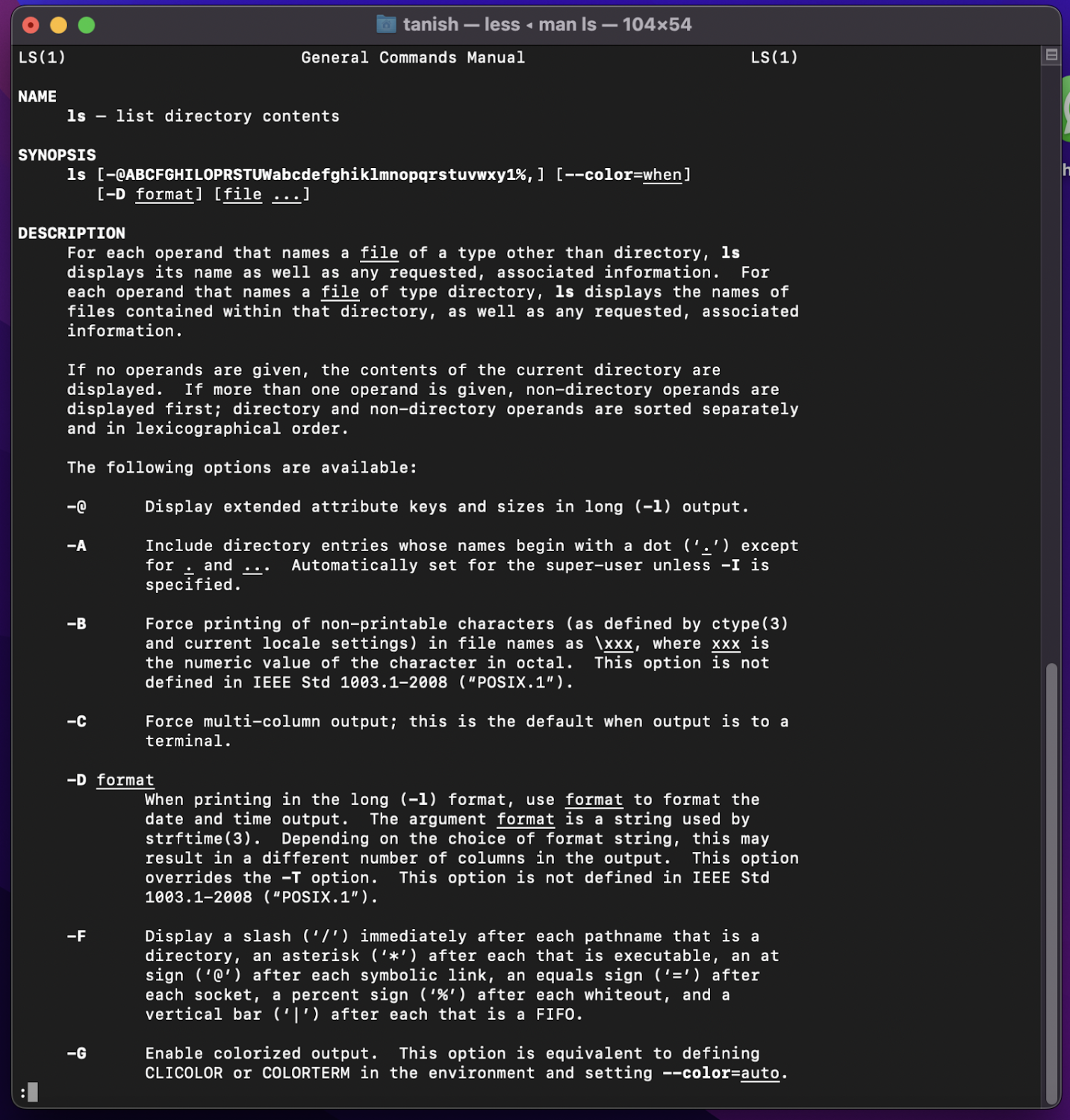
بصرف النظر عن هذه الأوامر ، قمنا برعاية ورقة الغش للأوامر الطرفية من أجلك حتى لا تضطر أبدًا إلى التوقف والبحث عن الأوامر في أي مكان على الويب.
ورقة الغش في أوامر المحطة الطرفية
| يأمر | عمل |
| تغيير الدليل | |
| قرص مضغوط | الدليل الرئيسي |
| القرص المضغوط [مجلد] | تغيير الدليل |
| قرص مضغوط / | جذر محرك الأقراص |
| pwd | يظهر دليل العمل الخاص بك |
| حجم الملف وشكل القرص | |
| دو | إظهار الاستخدام لكل دليل فرعي ومحتوياته |
| du -s | عرض إدخال لملفات محددة |
| مدافع-ح | احسب وأظهر المساحة الخالية على القرص في نظامك |
| إدارة الملفات والدليل | |
| mv <ملف> <اسم ملف جديد> | نقل / إعادة تسمية الملفات |
| mv -i <ملف> <dir> | علامة -i اختيارية كتحذير قبل الكتابة فوق الملف |
| mv <ملف> <dir> | انقل ملفًا إلى المجلد |
| أذونات | |
| Is -ld / <dir> | عرض الإذن (القراءة / الكتابة / الوصول) لمجلد معين |
| chmod -R 600 <dir> | قم بتغيير إذن المجلد (ومحتوياته) إلى 600 |
| chown <user>: <group> <file> | تغيير ملكية الملف |
| العمليات | |
| ps -ax | إخراج العمليات الجارية حاليا. هنا، أ - يعرض العمليات من جميع المستخدمين - يعرض العمليات المتصلة بالطرف |
| أعلى وحدة المعالجة المركزية 5 | عرض العمليات مرتبة حسب استخدام وحدة المعالجة المركزية (التحديث كل 5 ثوان) |
| قتل PID | قم بإنهاء العملية بالمعرف <PID>. PID هو عمود في مراقب النشاط |
| شبكة الاتصال | |
| بينغ <المضيف> | مضيف Clink وعرض الحالة |
| curl -O <url / to / file> | قم بتنزيل الملف عبر HTTP أو HTTPS أو FTP |
| ARP -a | عرض قائمة بجميع الأجهزة الموجودة على شبكتك المحلية (يظهر لك عنوان IP وعنوان MAC) |
| ifconfig en0 | اعرض عنوان IP الخاص بجهازك وعنوان MAC |
تغليف
يمكن أن تساعدك Terminal ، إذا تم استخدامها بحكمة ، في استكشاف Mac الخاص بك بطريقة سحرية.
ومع ذلك ، يجب أن يعرف المرء الأوامر والوظائف المستخدمة في الجهاز.
ستساعدك ورقة الغش التي تحتوي على أكثر من 30 أمرًا من أوامر mac في محاولة واختبار أوامر جديدة ومعرفة المزيد حول محطة Mac.
يمكنك إلقاء نظرة على بعض برامج تحسين Mac للحصول على أداء أفضل.
